虚拟机安装教程和故障排查
前言
现在不是中病毒的时代,现在是玩病毒的时代!
——爱吃肠粉拌辣椒
开个玩笑,想必各位电脑资深爱好者应该听说过电脑病毒,每个病毒各式各样,想看到每个病毒的光彩,但是又不想自己的电脑报废,那么,虚拟机这种东西就诞生了,不管你是资深电脑爱好者,或者在读大学,这都是对你一个挺大的帮助,那么虚拟机怎么选,怎么用,在安装时遇到不懂的故障,这个文章一起帮你搞定
虚拟机安装与使用
因为我之前做过虚拟机安装和使用,所以这里不多复述:VM虚拟机如何使用胎教级教程
故障排查
我虽然在视频里有讲,但是并不是很全面,私信里还有许多人问我,所以这里直接讲完。
在安装Windows系统时遇到一个蓝色界面

这种叫“BootManager”说明未引导成功,可以先关闭虚拟机,然后打开虚拟机编辑设置,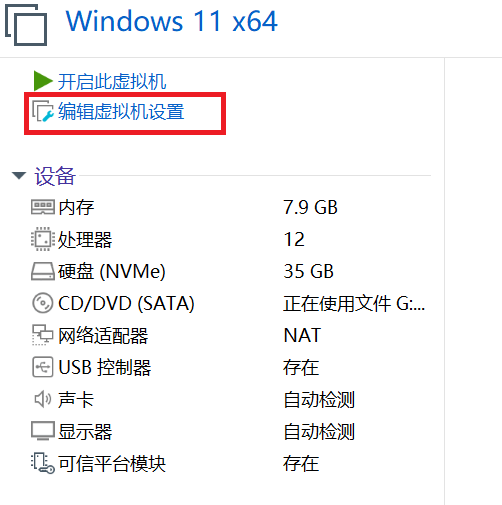
点击选项,高级,然后把BIOS改为UEFI,确定,然后重新打开即可。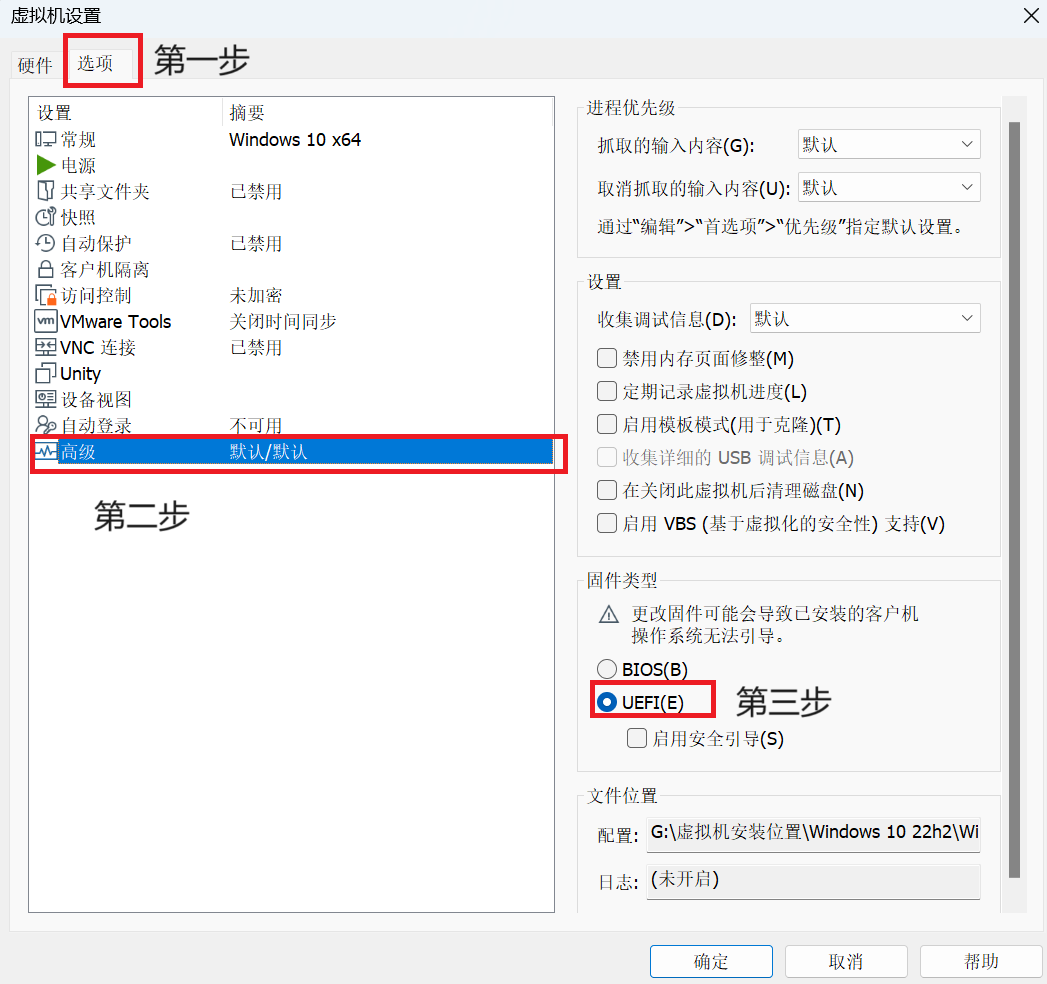
在安装系统时遇到黑屏
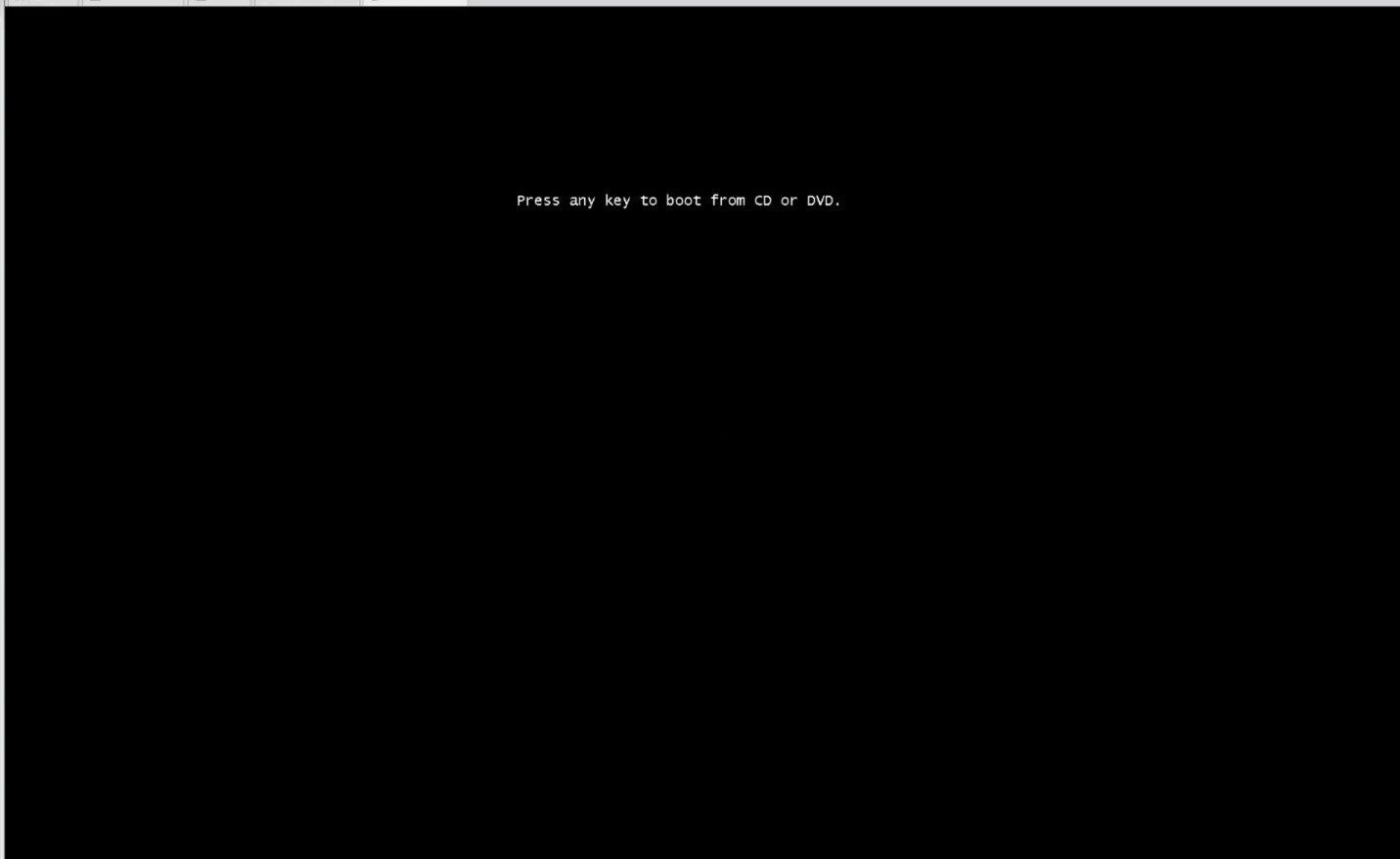
这种必须要用鼠标点几下,过一会就可以进入了。
无法安装vm tools
如果你成功安装了系统,但显示无法安装vm tools,那么有可能你装的是修改版系统,也就是精简版,这种一般都是占用很好多空间,虽然节省了空间,经常报错、缺少dll和无法安装vm tools就是它的致命弱点!如果你空间不足可以用用,但你是欣赏病毒的,那我不建议你安装精简版系统,对于电脑小白,我建议安装原版win10,镜像在我上个文章有。当然,如果你安装的是win7,那么这属于正常现象,因为微软更新了驱动程序签名算法,在2019年开始弃用SHA1,改用SHA2,而VMware Tools驱动程序使用的是SHA2,而win7只支持SHA1,需要下载安装补丁kb4474419来支持SHA2算法。
然后选择自己的系统版本,在虚拟机安装后重启,即可。
但如果不行,那就没办法了…
安装完后很卡
安装完后很卡,有可能是你调的CPU核数和运行内存太少了,可以先关闭系统,在左侧有个”编辑虚拟机设置”打开它内存是看物理机的内存调的,物理机是8G,虚拟机就调4G,16G就调8G,32就调12G,CPU也是看这调,一般是处理器数量调4,每个处理器的内核数量调2,这是我觉得最好的调法。
当然还有另一种问题,就是你把虚拟机系统安装在了机械硬盘,这不卡怪谁呢?所以最好安在固态硬盘,除非固态没空间了(emm…)。